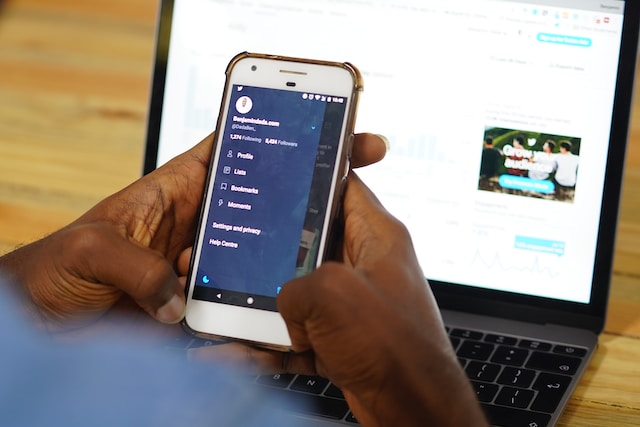L'immagine del profilo è una delle prime cose che gli utenti vedono quando il vostro tweet appare nel loro feed. Se la vostra impressione iniziale è buona, le persone controlleranno il vostro profilo Twitter. Tuttavia, non ci avete pensato molto quando avete creato la vostra pagina. Quando si pianifica di rinnovare il proprio account, si vuole sapere come rimuovere le immagini del profilo di Twitter. Queste informazioni sono sempre utili da apprendere, sia che si tratti di un marchio che di un individuo.
Oggi scopriamo come rimuovere un'immagine del profilo su Twitter su Android, iOS o sul web. Continuate a leggere per scoprire tutto quello che c'è da sapere, compresi gli eventuali problemi che potreste incontrare durante questo processo.

Come rimuovere l'immagine del profilo di Twitter da qualsiasi dispositivo?
Volete scoprire come rimuovere un'immagine del profilo su Twitter? Ci sono diversi motivi per cui state cercando questa soluzione. Forse siete alla ricerca di un lavoro e volete assicurarvi di avere un aspetto professionale. I reclutatori cercheranno i vostri account sui social media come parte del loro processo di selezione. In questo caso, sapere come rimuovere le immagini del profilo di Twitter è utile. Un altro motivo è che l'immagine iniziale che avete caricato è molto diversa da quella che siete oggi. Oppure, volete cambiare qualcosa e l'immagine del vostro profilo è un ottimo punto di partenza.
In precedenza, le istruzioni su come rimuovere la foto funzionavano. Tuttavia, la piattaforma non consente più di farlo.
Come rimuovere l'immagine del profilo su Twitter Mobile?
I passaggi per rimuovere un'immagine del profilo su Twitter mobile sono gli stessi per Android e iOS. Tuttavia, è necessario utilizzare l'app ufficiale. Inoltre, è necessario caricare un'altra immagine. Ecco come rimuovere l'immagine del profilo di Twitter:
- Aprite l'applicazione ufficiale di Twitter sul vostro smartphone. Per modificare l'immagine del profilo è necessario accedere al proprio account.
- Ci sono due modi per accedere al proprio profilo. Toccare la foto del profilo e scegliere Profilo. In alternativa, scorrere il dito da sinistra a destra in qualsiasi punto dell'app. Si apre una barra laterale da cui si seleziona Profilo.
- Una volta entrati nella pagina del profilo, toccare Modifica profilo.
- La foto del profilo si trova all'interno di un cerchio con l'icona della fotocamera al centro. Toccare l'icona della fotocamera.
- Sono disponibili tre opzioni: Scatta foto, Scegli foto esistente e Scegli NFT. Se non si dispone di un'immagine, toccare Scatta foto e scattare un selfie con lo smartphone. Scegliete una foto esistente se avete già un'immagine nella vostra galleria.
- È necessario eseguire un ritaglio circolare della foto. Spostare il ritaglio circolare finché non si è soddisfatti di ciò che sarà visibile sulla piattaforma. È inoltre possibile utilizzare la funzione pinch-to-zoom per modificare la prospettiva dell'immagine.
- Toccare Usa e poi selezionare Salva. La piattaforma di social media aggiornerà ora l'immagine del profilo.
Per rendere effettive le modifiche, toccare Salva. Altrimenti, quando tornerete al vostro feed, l'immagine tornerà a essere quella precedente. Con queste istruzioni, come rimuovere un'immagine del profilo su Twitter funzionerà su qualsiasi smartphone.
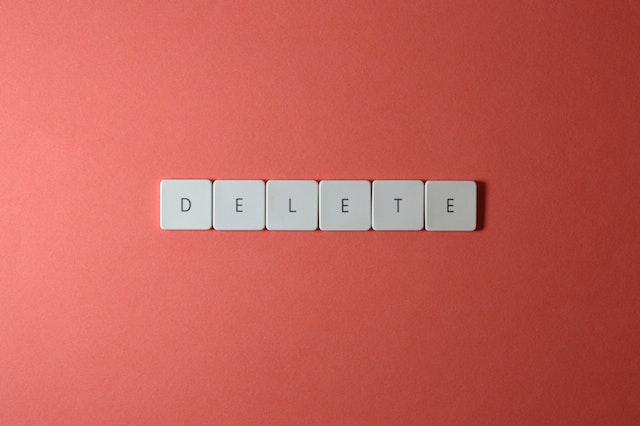
Come rimuovere la foto del profilo di Twitter su qualsiasi browser web?

La procedura per rimuovere la foto del profilo di Twitter è leggermente diversa se si utilizza un browser web. Qualsiasi browser sul vostro computer portatile o desktop funzionerà. Per i browser su smartphone, seguite i passaggi evidenziati nella sezione precedente. Altrimenti, ecco come rimuovere un'immagine del profilo su Twitter da un browser web:
- Andate su www.twitter.com. È possibile modificare l'immagine del profilo solo se si accede al proprio account.
- Sul lato sinistro dello schermo si trova Profilo. Fare clic su questa opzione di menu per aprire il proprio Profilo.
- Qui si trova il pulsante Modifica profilo sotto l'immagine dell'intestazione. Selezionatelo e si aprirà una nuova pagina.
- Nella foto del profilo è presente un'icona a forma di macchina fotografica. Fare clic su di essa e trovare l'immagine che si desidera utilizzare per il proprio account.
- Ritagliare l'immagine secondo le proprie preferenze. Ingrandire se si desidera che una sezione dell'immagine diventi la foto del profilo. Selezionare Applica per visualizzare la nuova foto del profilo sul proprio account.
- Cliccare su Salva per modificare l'immagine del profilo.
Avete seguito tutti i passaggi sopra descritti? Ma non vedete ancora alcun cambiamento nel vostro profilo? La sezione seguente contiene le soluzioni per rimuovere le immagini del profilo di Twitter.
Come rimuovere l'immagine del profilo di Twitter: Perché non funziona?
Cosa succede se la foto del profilo non viene caricata o se viene visualizzato un messaggio di errore? Esistono quattro soluzioni per risolvere questo problema. Spieghiamo perché le istruzioni su come rimuovere la foto del profilo di Twitter non hanno funzionato:
- State usando un'applicazione o un sito web di terze parti
Anche se Twitter consiglia di utilizzare l'app ufficiale, voi preferite un software di terze parti. Forse per la possibilità di bloccare tutti gli annunci e vedere solo i tweet. Oppure, non volete che Twitter tracci il vostro utilizzo del sito web. Indipendentemente dal motivo, i passaggi per cambiare l'immagine del profilo di Twitter non funzionano con software di terze parti. Provate l'app ufficiale, anche solo per cambiare l'immagine del profilo.
- La dimensione del file dell'immagine del profilo è superiore a 2MB
Le immagini di alta qualità migliorano l'aspetto del vostro account Twitter. Supponiamo che chiediate a un vostro amico di usare un iPhone 14 Pro per scattare un ritratto. Tuttavia, quando lo caricate come immagine del vostro profilo, non funziona.
Ogni foto dell'iPhone 14 Pro ha una dimensione minima di 25 MB. Purtroppo, Twitter consente di caricare solo un massimo di 2 MB per la foto del profilo. Riducete le dimensioni del file utilizzando un convertitore come TinyPNG. Oppure, utilizzate Adobe Lightroom o Photoshop per ridurre le dimensioni del file durante l'esportazione dell'immagine. Provate questa soluzione.
- Le dimensioni dell'immagine superano i 400×400 pixel.
Twitter consiglia di mantenere l'immagine del profilo entro 400×400 pixel per ottenere i migliori risultati. Attenetevi sempre a queste dimensioni. Vi è stato utile risolvere il problema di come rimuovere l'immagine del profilo di Twitter?
- Hai caricato una GIF animata
Twitter non supporta le GIF animate, quindi cambiare l'immagine del profilo non ha funzionato. Scegliete formati di file come JPG o PNG. Quest'ultimo è una scelta eccellente per mantenere basse le dimensioni del file.
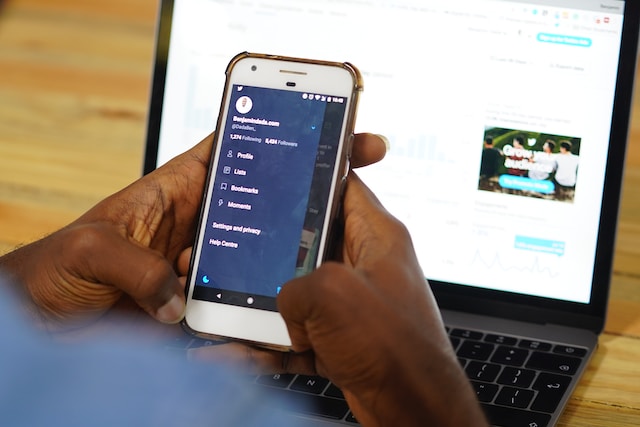
Come rimuovere l'immagine del profilo di Twitter: È possibile caricare NFT?
Dopo aver visto come rimuovere l'immagine del profilo di Twitter, volete far risaltare il vostro account. Se avete acquistato un token non fungibile (NFT) da un artista rinomato, potete metterlo in mostra? Sì, Twitter consente l'uso di NFT dopo aver sostituito l'immagine del profilo. Tuttavia, è necessario essere abbonati a Twitter Blue.
Quando si carica un NFT, il contorno della foto del profilo passa da un cerchio a un esagono. Gli utenti che visitano il vostro profilo Twitter sapranno che siete i proprietari dell'asset digitale.
Come rimuovere l'immagine del profilo su Twitter e sostituirla con NFT? Innanzitutto, collegate il vostro portafoglio di criptovalute al social network. È necessario fornire l'indirizzo pubblico del portafoglio. Twitter si connetterà temporaneamente al vostro account. Ricordate che non mantiene una connessione attiva al portafoglio di criptovalute.
La piattaforma può identificare se si possiede l'NFT condividendo il proprio indirizzo pubblico. Twitter invia una richiesta di verifica all'indirizzo pubblico. Assicuratevi che la richiesta provenga dal social network.
Dopo aver confermato la richiesta e aver collegato il proprio portafoglio, è possibile selezionare l'NFT. Attualmente Twitter supporta i seguenti portafogli di criptovalute:
- Argenteo
- Portafoglio Coinbase
- Ledger Live
- MetaMaschera
- Arcobaleno
- Portafoglio fiduciario
A volte non si nota alcun cambiamento. Controllate se il vostro NFT è visibile sulla blockchain. È necessario se si desidera utilizzare questa risorsa digitale come immagine del profilo.
E se ne avete ricevuto uno gratis da un amico o da una piattaforma? In ogni caso, dovrebbe essere visibile sulla blockchain pubblica. In questo caso, è essenziale una transazione che coinvolga l'NFT.
Cosa succede se si vende la risorsa digitale? Twitter non lo rimuoverà dal vostro account. Tuttavia, non avrete più l'esclusiva forma esagonale intorno alla vostra immagine del profilo. Al suo posto si avrà il cerchio predefinito.

La modifica dell'immagine del profilo influisce sul blu di Twitter?
Se siete abbonati a Twitter Blue, dovete essere cauti nel cambiare la vostra foto del profilo. Quando si segue la procedura di rimozione della foto del profilo di Twitter, la piattaforma rimuove temporaneamente il segno di spunta blu. In genere, la rete attende qualche giorno prima di ripristinare il segno di spunta. Assicuratevi quindi di decidere quando volete procedere con la sostituzione dell'immagine. Durante questo periodo, il network esaminerà il vostro profilo Twitter. Assicuratevi di non apportare modifiche al vostro account. Ad esempio, la modifica del nome utente o del display azzera il processo di revisione. Quindi, se avete intenzione di seguire la procedura di rimozione dell'immagine del profilo di Twitter, aspettatevi che questo influisca temporaneamente sull'abbonamento a Twitter Blue.
Come rimuovere l'immagine del profilo di Twitter: Ottenere l'avatar predefinito
Avete seguito tutti i passaggi su come rimuovere un'immagine del profilo su Twitter. Ora si vuole tornare all'immagine predefinita di una persona su sfondo grigio. Si tratta di un'immagine popolare per la cura che la piattaforma ha dedicato al suo design. Dal 2010 al 2017, il social network ha utilizzato un uovo. Tuttavia, nel 2017 il design è stato modificato per riflettere il rinnovamento del marchio. L'obiettivo era quello di creare un'immagine inclusiva, data la natura eterogenea della piattaforma. Inoltre, il social network voleva che tutti cambiassero la propria immagine del profilo. Supponiamo che abbiate seguito la procedura per rimuovere l'immagine del profilo di Twitter.
Fortunatamente, esiste ancora un modo per ripristinare la foto del profilo predefinita. Andate su Google e inserite "Default Profile Photo for Twitter" nella barra di ricerca. Scaricate l'immagine che preferite e caricatela sul vostro profilo Twitter. È anche possibile utilizzare un'immagine in tinta unita come segnaposto. Provate diverse tonalità, a seconda delle vostre preferenze. Potrete comunque modificarla in un secondo momento seguendo i passaggi indicati in precedenza.
Quando i reclutatori guardano il vostro profilo Twitter, dovete assicurarvi che tutto sia pulito. E se la vostra immagine del profilo o i vostri tweet non sembrano professionali? Seguite le linee guida su come rimuovere un'immagine del profilo su Twitter.
Dopotutto, non volete che i vostri tweet vengano fraintesi, soprattutto se privi di contesto. Ad esempio, avete pubblicato diversi tweet contenenti battute interne che solo i vostri amici capiscono. Se i reclutatori trovano questi tweet, la probabilità di essere selezionati per la prossima tornata di colloqui diminuisce. È invece possibile eliminare in blocco questo tipo di tweet. Potete anche automatizzare questo processo senza preoccuparvi della vostra immagine pubblica. Trasformate il vostro profilo Twitter e dategli un aspetto professionale con un solo clic.